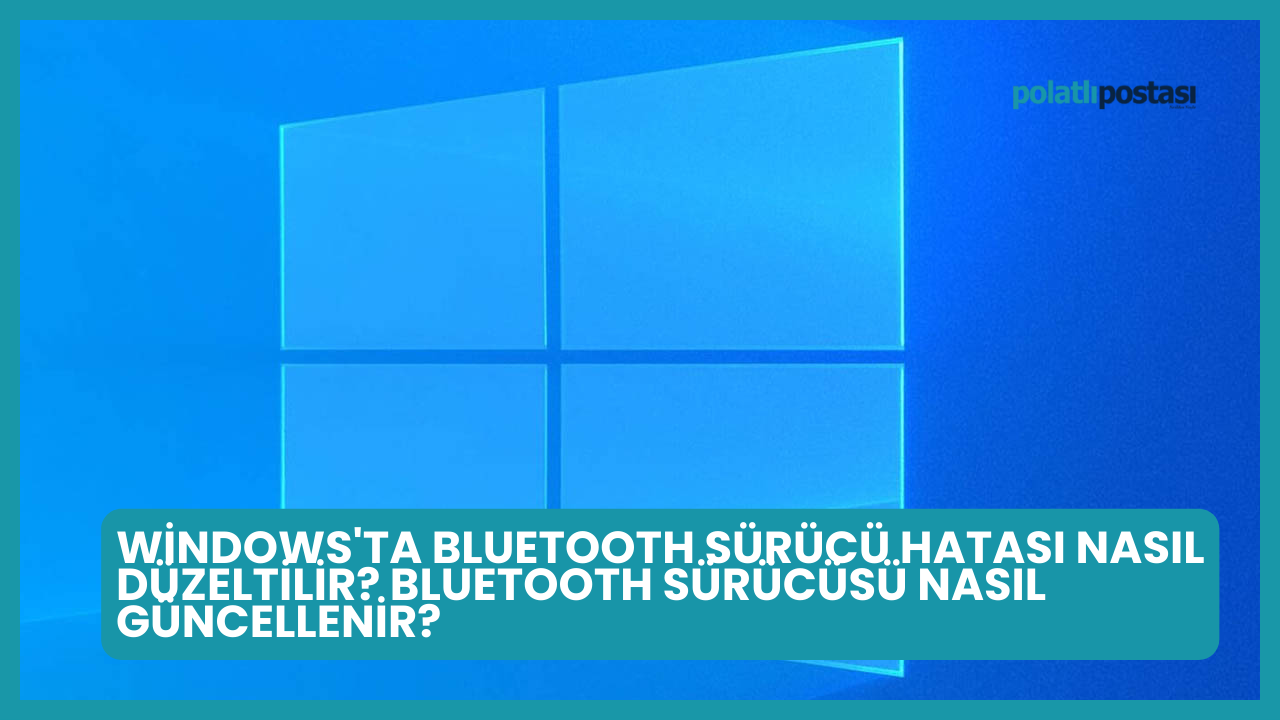Günümüzde teknolojinin hızla gelişmesiyle birlikte, bilgisayar kullanıcıları arasında karşılaşılan sorunlardan biri de Bluetooth sürücü hatalarıdır. Özellikle Windows 11 ve Windows 10 işletim sistemlerinde ortaya çıkan bu sorunlar, kullanıcıların Bluetooth özelliklerini düzgün bir şekilde kullanmalarını engelleyebilir. Ancak endişe etmeyin, çünkü bu tür sorunlar genellikle basit çözümlerle giderilebilir. Bluetooth sürücü hatasıyla başa çıkmanın etkili yollarını keşfetmek ve bilgisayarınızın bu kablosuz iletişim özelliğini yeniden aktive etmek için adımlarımızı takip edin.
Bluetooth Sürücülerinizi En Son Sürüme Güncelleme
Bluetooth'un düzgün çalışmamasının yaygın nedenlerinden biri eski veya güncelliğini yitirmiş sürücülerdir. Aygıt yöneticisinde Bluetooth sürücülerinizi güncelleyerek sorunu çözebilirsiniz.
Windows'un Bozuk Sistem Dosyalarını Onarın
Sistem dosyalarındaki hasarlar, Bluetooth sürücü hatasına neden olabilir. Windows'un yerleşik SFC (System File Checker) aracını kullanarak bu dosyaları onarabilirsiniz. Komut İstemi'ni yönetici olarak çalıştırın ve sfc /scannow komutunu kullanarak sisteminizi tarayın.
Harici Adaptörünüz Varsa Yerleşik Bluetooth Adaptörünü Devre Dışı Bırakın
Eğer bilgisayarınıza harici bir Bluetooth adaptörü takılmışsa ve yerleşik Bluetooth'u kullanmak istiyorsanız, Aygıt Yöneticisi'nde yerleşik Bluetooth adaptörünü devre dışı bırakabilirsiniz. Bu, çakışmaları önleyebilir ve sorunu çözebilir.
Bu basit adımları takip ederek, Windows'ta Bluetooth sürücü hatasıyla başa çıkabilir ve bilgisayarınızın Bluetooth işlevselliğini sorunsuz bir şekilde kullanabilirsiniz.